Обзор онлайн-кассы mspos-k
Содержание:
- Сильные стороны продукта:
- Фискализация
- Особенности
- Фискальный накопитель
- Как вставить накопитель
- Как сформировать чек коррекции
- Как добавить товар в чек
- Как оформить возврат
- Как проверить настройки кассы
- MSPOS-K с ПО «Модуль-Касса» — Совместное решение с МодульБанком.
- Как сформировать x-отчет и z-отчет
- Характеристики
- Какой тариф выбрать
Сильные стороны продукта:
- компактная мобильная касса на мощном аккумуляторе
- качественный японский термопринтер до 90 мм/с,
- мощный планшет с ОС Android 6.0,
- встроенный 2D сканер,
- полный набор каналов беспроводной связи (3G, WiFi, Bluetooth)
- Все это позволяет организовать торговую точку в любом месте!
| Процессор | 1.3GHz quad core |
| RAM | 1 GB LPDDR3 |
| Память Nand Flash | 8 GB |
| Накопитель памяти | до 32Gb |
| Операционная система | Android 6.х |
| Интерфейсы ККТ | 1 USB (Type-C); 1 SIM card |
| Тип панели | цветная сенсорная IPS LED |
| Размер экрана | 5,5” |
| Разрешение | 1280×720 пикселей |
| Камера | 5.0М АF |
| Гарантированное время считывание QR-кодов | 0,7 сек. |
| Беспроводная сотовая связь | 3G |
| Беспроводная локальная связь | Buil-in WiFi 802.11 b/g/n; Bluetooth 3.0/4.0 |
| Электропитание ККТ | аккумулятор 3,7V/5200 mAh |
| Время автономной работы от аккумулятора | 48 часов непрерывной работы (5000 чеков); 30 дней в отключенном состоянии |
| Габариты ККТ: размер (ШхДхВ) | 83х211х 54мм |
| Вес | 0.9 кг. |
| Способ печати | прямая линейная термопечать |
| Скорость печати | до 90 мм/сек |
| Ширина бумаги | 57±0,5 мм |
| Макс. диаметр рулона | 40 мм |
| Отрез чека | ручной |
Фискализация
Первый шаг — подача заявления на сайте ФНС. Далее можно переходить непосредственно к фискализации.
- Проверьте и при необходимости установите корректные дату и время на кассе!
- На устройстве необходимо запустить утилиту MSPOS-Expert:
-
Чтобы авторизоваться, потребуется пароль — это 4 последних цифры серийного номера (S/N) терминала, который указан на его оборотной стороне:
- Если авторизация прошла успешно, на экране появится версия программы. Перелистывание экранов осуществляется, как показано на следующем изображении: нужно прикоснуться к экрану пальцем и потянуть влево.
- Теперь следует убедиться, что смена закрыта: перейти на окно «Смена» и выбрать в меню «Закрыть»:
- Далее путем перелистывания экранов нужно перейти в раздел «ОФД».В этом окне следует заполнить поля формы и нажать кнопку «Применить»:
- Теперь нужно пролистать экраны до «Параметры 1». В этом окне необходимо ввести данные во все поля:
- Наименование пользователя — название продавца;
- Адрес пользователя — юридический адрес;
- Место расчетов — фактический адрес нахождения терминала;
- email отправителя чеков (предоставляется ОФД);
- Адрес сайта для проверки ФП (предоставляется ОФД);
- Сайт налогового органа;
- ИНН Кассира (заполнять необязательно);
- № автомата — порядковый номер ККТ в магазине.
- После заполнения следует нажать кнопку «Применить».
- Далее нужно перелистнуть на окно «Регистрация». Здесь нужно заполнить:
- ИНН организации;
- регистрационный номер ККТ (который получили на сайте Налоговой службы)
- систему налогообложения (выбирается из списка);
- режим работы (опционально);
- причину перерегистрации: 0 — регистрация;
- тип отчета: 0 — регистрация;
- имя кассира.
Осталось нажать кнопку «Регистрация». Аппарат напечатает чек фискализации. Для завершения процесса данные этого чека необходимо внести в заявление, которое заполнялось на сайте Налоговой службы.
Особенности
Мобильная онлайн-касса MSPOS-K имеет следующие преимущества:
Разнообразные способы подключения к интернету — касса может подключаться через Wi-Fi, Bluetooth или SIM-карту
Наличие всех необходимых функций для работы с базой товаров и формирования чеков — в том числе, предусмотрена продажа по свободной цене и установка скидок, а также обмен и возврат покупки
Простая интеграция с наиболее популярным и часто используемым кассовым ПО — Excel, 1C.Бухгалтерией, Моим Складом и другим.
В аппарат встроена камера, которая распознает QR-коды и позволяет делать фотографии
Поддержка безналичной оплаты — к кассе можно подключить POS-терминал любого популярного производителя
Касса поддерживает работу с ЕГАИС, что важно для тех, кто продает алкоголь
Многие из этих преимуществ — общие для всех модификаций. Разные компании могут добавлять в кассу свои особенности — например, систему отслеживания действий кассира или инструменты для просмотра статистики.
Фискальный накопитель
Фискальный накопитель необходим для записи информации об операциях по кассе и передачи ее в налоговую службу в режиме онлайн. Он устанавливается в ККТ нового образца вместо ЭКЛЗ. При покупке MSPOS-K в пакетах Касса 13 и касса 36 ФН будет включен в комплектацию кассы. В противном случае его нужно будет покупать отдельно.
Фискальные накопители выпускаются со сроком действия 13 или 36 месяцев. Порядок их применения строго регламентирован в законе 54-ФЗ. Согласно нему, ФН на 36 месяцев имеют право использовать только предприниматели, работающие в сфере услуг или применяющие льготную систему налогообложения (УСН или патент). В остальных случаях, а также при продаже подакцизных товаров или сезонном характере работы необходимо установить ФН на 13 месяцев.
Как вставить накопитель
На корпусе терминала необходимо открутить крепежный винт, удерживающий крышку отсека для батареи:

Теперь можно снять крышку:

Батарею следует аккуратно удалить. Далее открутить 2 винта, отмеченных на следующем изображении. Они удерживают крышку отсека для ФН:

Теперь можно открыть отсек для накопителя. На следующем изображении виден шлейф, которым ФН подключается к плате терминала:

Накопитель необходимо подключить и вставить в отсек:

Теперь нужно закрыть крышку отсека ФН и закрепить ее винтами, установить обратно батарею, закрыть ее отсек крышкой и завинтить винт.
Итак, ФН установлен в терминал — можно приступать к следующему этапу.
Как сформировать чек коррекции
Сумма выручки в кассе должна совпадать с данными чеков, иначе можно получить штраф. Если есть расхождения, потребуется провести корректировку:
- если выручка в кассе больше, чем суммы в чеках — выбить чек коррекции прихода;
- если выручка в кассе меньше, чем суммы в чеках — выбить чек коррекции расхода.
Первым дело нужно написать служебную записку, в которой изложить все обстоятельства появления неучтенной выручки, а также указать дату и время ее фиксации.
Чек коррекции формируется так.
Выбрать текущую смену:
Нажать кружок:
В верхней части пролистать экраны до вкладки «Чеки коррекции»:
Коррекция прихода
 |
В открывшемся окне необходимо заполнить поля:
|
 |
Когда все заполнено, нажать «Добавить чек коррекции» |
Все готово – касса распечатает чек коррекции.
Коррекция расхода проводится таким же способом.
Как добавить товар в чек
Контур.Маркет дает пользователям возможность добавлять товар в чек разными способами:
 |
|
| Ручной ввод | |
 |
Нажать на значок лупы – откроется строка поиска. |
 |
Начать ввод названия товара. Сервис покажет похожие, из которых следует выбрать нужное — оно будет добавлено в чек.
После добавления товара можно переходить к следующему. |
 |
Когда список товаров сформирован, нажать кнопку со стоимостью. |
| Ввод через сканер | |
 |
Нажать на иконку штрихкода. Навести сканер на штрихкод. |
 |
Касса получит код со сканера и откроет окно «Сканирование» для добавления следующего товара.
Когда все позиции добавлены, нажать зеленую кнопку со стоимостью. |
| Ввод кнопками-плитками | |
 |
Если на товар назначена плитка быстрого ввода, нажать ее. Касса добавит позицию в чек. Когда все позиции добавлены в чек, нажать зеленую кнопку с ценой и количеством товара. |
Как оплачивать товар
После формирования чека для перехода к оплате нужно нажать кнопку с количеством товара и его стоимостью.
Касса откроет окно оплаты, в котором необходимо:
 |
|
Как оформить возврат
Возвратный придется провести, когда:
- покупатель вернул товар (весь или частично);
- сумма, указанная в чеке, неверна (делается возврат и пробивается верная сумма).
Если возвращен один товар
Выбрать текущую смену:
Нажать внизу экрана на оранжевый кружочек:
Нажать «Возврат товара»:
Добавить позицию, которую возвращают, в чек:
Будет сформирован чек возврата с нужной позицией:
Если к товару при продаже применялась скидка, следует указать его цену и сумму продажи. Затем нажать зеленую кнопку: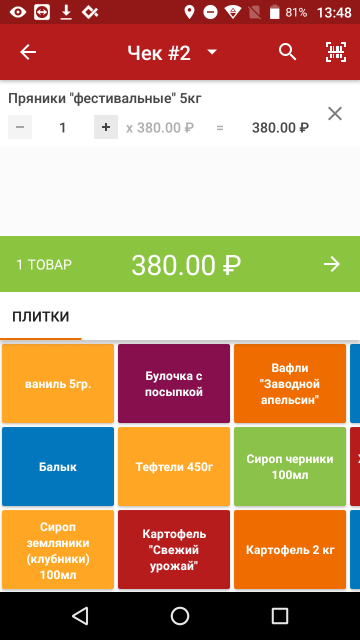
Далее выбрать способ возврата денег:
Если деньги возвращаются на карту, возврат нужно провести на терминале, после чего нажать «Готово»:
Если возврат производится наличными, нужно нажать «Вернуть»:
Если возвращаются все покупки в чеке
В главном меню перейти в пункт «Все смены»:
Далее необходимо найти смену, в которой была проведена эта покупка: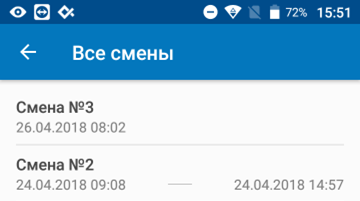
Из чеков за этот день выбрать тот, товары из которого возвращаются. Войдя в чек, нужно нажать кружок:
Выбрать из списка «Вернуть чек»:
Далее следует определиться со способом возврата, а затем нажать «Вернуть».
Как проверить настройки кассы
Первый экран после включения ККТ выглядит так:
Здесь нужно выбрать кассира, который работает в данную смену. Эти данные вводятся предварительно в Контур.Маркете.
После выбора ККТ покажет окно открытия смены:

Перед тем как начать работу, следует зайти в настройки и убедиться, что заданы все параметры, которые необходимо печатать в чеке. Для перехода в настройки нужно открыть главное меню — иконка в виде горизонтальных линий в верхнем углу экрана:


Далее рассмотрим все вкладки настроек. Переключение между ними осуществляется перелистывание (как переход между экранами на смартфоне).
|
Вкладка «Информация»:
|
Что показано:
|
|
| Вкладка «Настройка точки»: |
||
 |
 |
Что показано:
После настройки всех пунктов нужно нажать «Сохранить». |
| Вкладка «Эквайринг» не настраивается, поскольку к кассе MSPOS-K терминал напрямую подключен быть не может. | ||
|
Вкладка «ККТ»:
|
Что показано:
Эти данные нужно проверить, поскольку они отражаются в чеке. |
|
| Когда все настройки проверены, следует вернуться в главное меню (стрелка назад вверху или треугольник назад внизу экрана):
|
MSPOS-K с ПО «Модуль-Касса» — Совместное решение с МодульБанком.
Открытое решение для подключения к любым системам, в том числе: 1С, МойСклад, 1С-Битрикс, Moneta.ru

Возможности ПО Модуль-Касса
Продажа товаров/услуг по свободной цене
Можно не вносить наименование товаров в базу заранее. Можно ввести название товара и его цену при продаже.
Быстрый поиск товаров
Часто продаваемые товары показаны на главном экране, поэтому их можно быстро найти. Если товаров много, можно воспользоваться поиском по названию или сканированием штрих-кода товара.
Отчеты о продажах
ПО Модуль-Касса накапливает в личном кабинете пользователя отчеты о продажах и присылает их на указанный электронный адрес или контакт Телеграм. Посмотреть отчет можно за смену, день и месяц. Таким образом, есть возможность анализировать динамику продаж в течение дня, суток, месяца, выделить наиболее продающиеся товары и распределение потока покупателей.
Подключение программ
Кассу можно интегрировать с программами для бухгалтерии и учета товаров: MS Excel, 1С: Совместимо!, МойСклад. Редактировать базу товаров и добавлять новые товары можно с планшета или через личный кабинет ПО Модуль-Касса.
Оплата покупок покупателем
Касса работает с весовым и штучным товарами, добавляет товар в чек одним касанием и умеет откладывать заказы на будущее. Принимает оплату и наличными и картой.
Нештатные операции
ПО Модуль-Касса работает с наличными, как все кассы: можно вносить, проводить инкассацию, брать деньги для расчетов с поставщиками.
Как сформировать x-отчет и z-отчет
Х-отчет показывает сумму всех продаж за смену. Снимать его можно в любое время несколько раз. Z-отчет или отчет о закрытии смены необходимо сформировать после окончания продаж.
Отчеты формируются так:
- Выбрать текущую смену в меню:
- Нажать кружочек внизу экрана:
- Выбрать нужный отчет (в примере «Х-отчет»):
- Касса распечатает чек. Сумму, указанную в чеке, нужно сопоставить с наличностью в кассе, а также отчетах об эквайринге. Расхождений быть не должно. Если они есть, нужно сделать возвраты и провести пробить чеки на верные суммы или пробить чеки коррекции. Когда расхождения будут устранены, нажать «Закрыть смену». Касса напечатает z-отчет.
Характеристики
Ключевые характеристики кассового терминала MSPOS-K представлены в таблице:
| Технические характеристики | |
| Габариты | 215х88х61 мм |
| Масса | 0,5 кг |
| Экран | Цветной, сенсорный Диагональ 5,5 дюймов Разрешение 1280х720 пикселей |
| Тип питания | От электросети, от встроенного аккумулятора, от автомобильного прикуривателя |
| Время работы от аккумулятора | От 12 часов без перерыва |
| Подключение к интернету | Wi-Fi, Bluetooth, 2G/3G/4G |
| Доступные разъемы | USB Type-C |
| Оперативная память | 1 Гб |
| Внутренняя память | 8 Гб |
| Ширина чековой ленты | 58 мм |
| Скорость печати чека | 75 мм/с |
| Программное обеспечение | |
| Операционная система | Android 6 |
| Предустановленное кассовое ПО | БИФИТ, Модулькасса, 2can, LifePay, Litebox, МТС Касса, Контур.Маркет и еще 8 вариантов |
| Интеграция с системами учета | 1С (для всех), Контур.Эльба, Мое Дело, Мой Склад (в зависимости от кассового ПО) |
| Поддержка ЕГАИС и маркировки | Есть (в зависимости от кассового ПО) |
У MSPOS-K есть модификация с эквайринговым модулем — MSPOS-E. Эта модель отличается только наличием встроенного оборудования для приема банковских карт, в том числе бесконтактных. Такая касса позволяет подключить эквайринг и принимать безналичную оплату без дополнительных устройств. Остальные характеристики — такие же, как и у MSPOS-K.
Какой тариф выбрать
Тарифы на покупку и использование онлайн-кассы зависят от того, у кого вы планируете ее купить. Так, официальный поставщик MSPOS-K — НТЦ Альфа-Проект — предлагает следующие пакеты услуг:
- Касса
- Касса 15
- Касса 36
Все они отличаются комплектацией кассы и включенными в пакет услугами. Другие поставщики — МТС, Модульбанк, БИФИТ и прочие — могут предлагать свои варианты тарифов.
Выбор конкретного варианта устройства зависит от многих показателей: финансовые ограничения покупателя, характеристики его торговой точки (какой именно товар продается или какие услуги оказываются, расположение магазина, объемы продаж, количество касс, уровень покупательского спроса, многие другие показатели). При оформлении договора стоит посоветоваться с менеджерами, которые подскажут наиболее выгодный вариант для вашей ситуации.
Касса
Наиболее экономная в финансовом плане комплектация. В нее входит следующий минимальный комплект оборудования и оказываемых услуг:
- Кассовый аппарат MSPOS-K
- Бесплатная доставка
- Установка, настройка и отладка оборудования
Стоимость пакета — 14 900 рублей, обслуживание кассового ПО в оплачивается отдельно. Фискальный накопитель в комплект не входит — вам придется докупать его самостоятельно.
Касса 15
Этот вариант обойдется дороже – 26 900 рублей. Но в этом случае расширяется число в включенных в тариф услуг. В него входят:
- Кассовый аппарат MSPOS-K
- Бесплатная доставка
- Установка, настройка и отладка оборудования
- Подключение фискального накопителя, сроком на 13 месяцев
- Подключение к ОФД сроком на 12 месяцев
- Оформление электронной подписи, необходимой для работы с ОФД и ФНС
- Регистрация устройства в налоговых органах
Касса 36
По своей комплектации этот пакет похож на предыдущий, но при этом он отличается сроком действия отдельных услуг. Его стоимость также выше — она составляет 32 900 рублей. В тариф входят:
- Кассовый аппарат MSPOS-K
- Бесплатная доставка
- Установка, настройка и отладка оборудования
- Подключение фискального накопителя, сроком на 36 месяцев
- Подключение к ОФД сроком на 36 месяцев
- Оформление электронной подписи, необходимой для работы с ОФД и ФНС
- Регистрация устройства в налоговых органа



